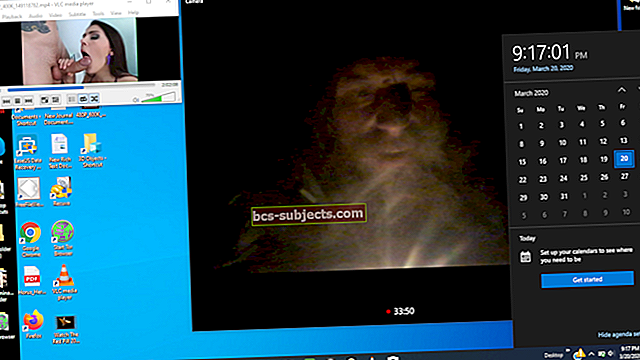Na WWDC 2018 představila společnost Apple svůj nejnovější software pro počítače s macOS Mojave. To dorazí na zařízení letos na podzim a zahrnuje spoustu nových funkcí, včetně Stacků. V tomto rychlém článku vám ukážeme, jak můžete v MacOS Mojave skládat a uspořádat si plochu.
Co jsou komíny?
Stohy jsou v podstatě způsob, jak mohou uživatelé udržovat své pracovní plochy čisté a organizované. Tím se vytvoří hromady různých typů dokumentů.

Například pokud máte spoustu snímků obrazovky, dokumentů nebo jiných souborů, všechny se automaticky seskupí. Existuje několik různých způsobů, jak si uživatelé mohou tyto hromádky souborů přizpůsobit, kterých se později trochu dotkneme.
Jak používat komíny v macOS Mojave

Než budete moci využít této nové funkce, budete muset povolit Stacks. Chcete-li je ve svém počítači povolit, postupujte následovně.
- Otevřete okno Finder
- Na liště nabídek klepněte na Zobrazit
- Přejděte dolů a zaškrtněte políčko „Použít hromádky“
Jakmile povolíte Stacks, váš desktop se promění v organizovaný chaos. Každý stoh bude vypadat jako doslovný stoh papírů, ale můžete si je přizpůsobit a dokonce je snadno procházet.
Přizpůsobte si hromádky v macOS Mojave
Když už mluvíme o přizpůsobení, Apple se rozhodl skutečně usnadnit život těm, kteří mají na svých počítačích spoustu věcí. Jednotlivé balíčky můžete třídit podle řady možností nebo je řadit podle skupin.
Třídit hromádky podle

- název
- Druh
- Datum posledního otevření
- datum přidáno
- Datum změny
- Datum vytvoření
Seskupit podle

- Žádný
- Datum posledního otevření
- datum přidáno
- Datum změny
- Datum vytvoření
- Značky
Interakce s nimi je docela přímočará, stačí pouze kliknout na jednu, abyste si mohli prohlédnout její obsah. Chcete-li zobrazit přehled všech svých zásobníků, můžete tak učinit pomocí možnosti „Možnost> Kliknout“. Tím se rozšíří všechny hromádky a získáte přehled o tom, co přesně je na ploše.
Proč byste měli používat komíny?
Jednoduchou a jednoduchou odpovědí na položenou otázku je lepší organizace. Pokud jste někdo, kdo nenávidí složky a ve velké míře používá pro vaše soubory plochu, vám Stacks usnadní život.

To platí zejména pro ty, kteří chtějí začít implementovat používání tagů pro různé soubory. Pokud máte zájem o integraci značek do pracovního postupu, můžete to provést podle těchto kroků:
- Klikněte na požadovaný zásobník
- Najděte soubor, který chcete označit
- Klepnutím pravým tlačítkem / Ctrl + kliknutí nebo dvěma prsty + klepnutím zobrazíte místní nabídku
- Přejděte dolů a klepněte na „Štítky“
Od této chvíle můžete začít vytvářet vlastní značky, které pak můžete přiřadit k různým souborům. Jakmile jsou značky vytvořeny, můžete v kontextové nabídce zvolit seskupení stohů podle vytvořených značek.
Je zřejmé, že pokud máte jen pár snímků obrazovky nebo prázdné dokumenty, nebudete chtít používat značky se zásobníky. Pokud však používáte plochu jako „catch-all“, pak vám použití této metody pomůže udržet vaši organizaci.
Stacks Options Missing from my Menu
Mnoho uživatelů zažilo tento problém od upgradu na macOS Mojave. Problém je v tom, že vám nechybí funkce Stacks, ale kliknete na nabídku Zobrazit aktivní relace Finderu. Když otevřete Finder, s otevřeným aktivním oknem finderu, klikněte na zobrazení, uvidíte to na rozdíl od možností Stacks.

Musíte toto okno zavřít kliknutím na ikonu „x“, jak je uvedeno výše. Jakmile ukončíte aktivní relaci Finderu a poté přejdete do horní nabídky na ploše a kliknete na Zobrazit, uvidíte následující:

Doufáme, že výše uvedené dva screenshoty pomohou s vyjasněním problému kolem získání možnosti Stacks v macOS Mojave. Díky Lilly za její komentář.
Závěr
Stohy jsou jen jedním ze způsobů, jak MacOS Mojave plánuje usnadnit život uživatelům Mac. Jedná se o poměrně jedinečný, ale užitečný způsob, jak udržovat všechny soubory čisté a uspořádané, i když nejste fanouškem složek.
Pokud používáte beta verzi macOS Mojave a máte nějaké dotazy, dejte nám prosím vědět v komentářích níže. Pokud navíc narazíte na problémy při jejich nastavování, dejte nám vědět a my vám rádi pomůžeme jakýmkoli způsobem.